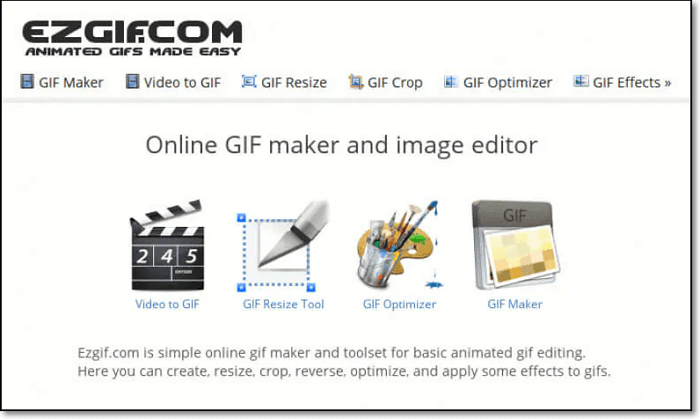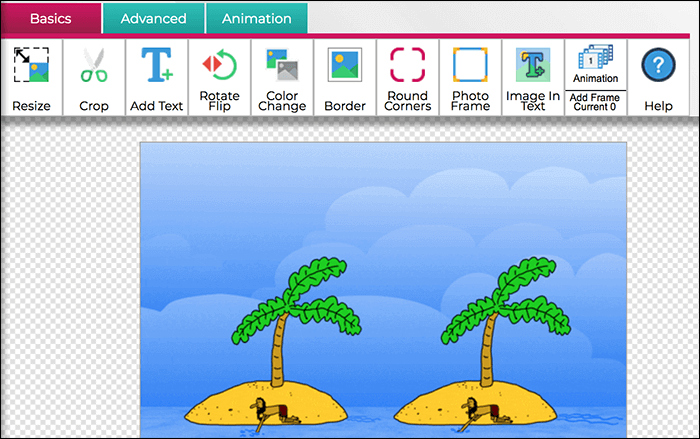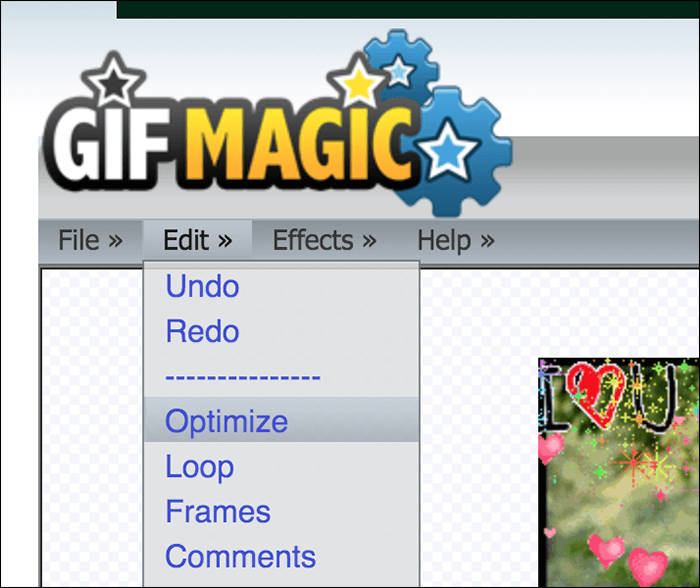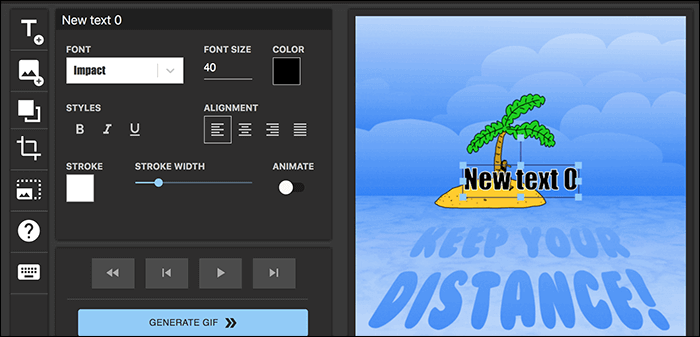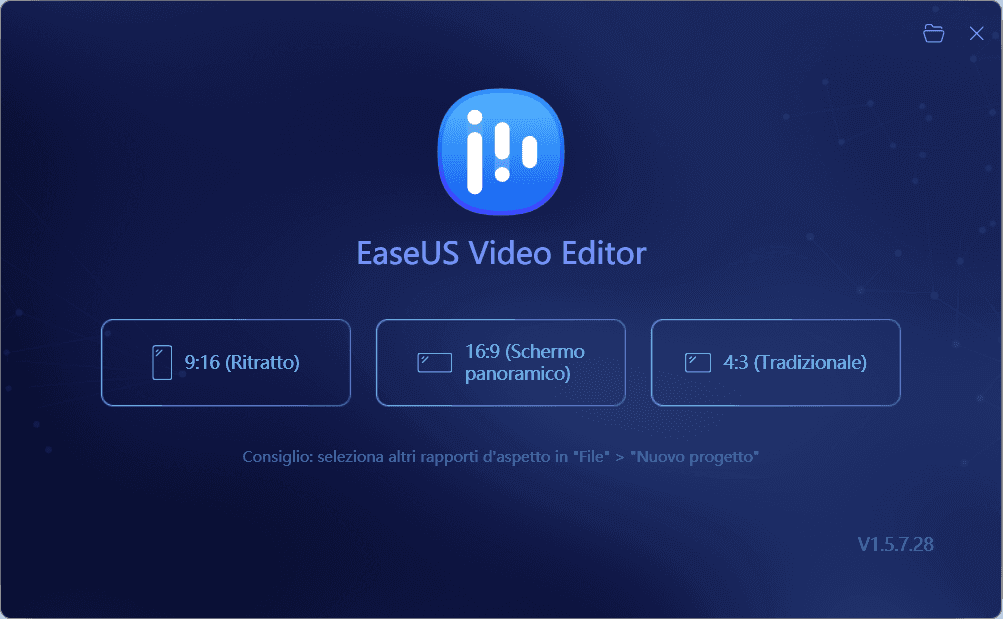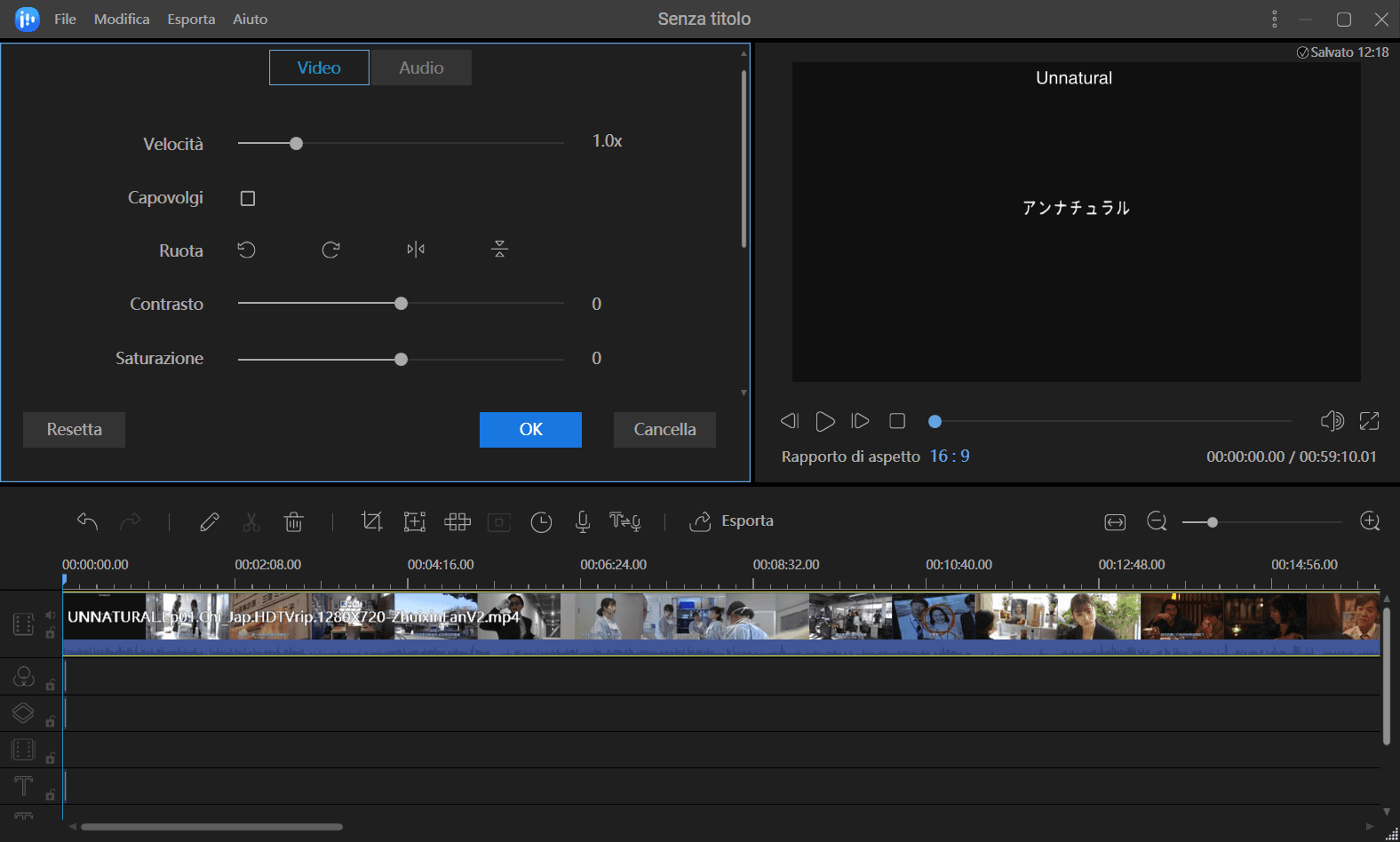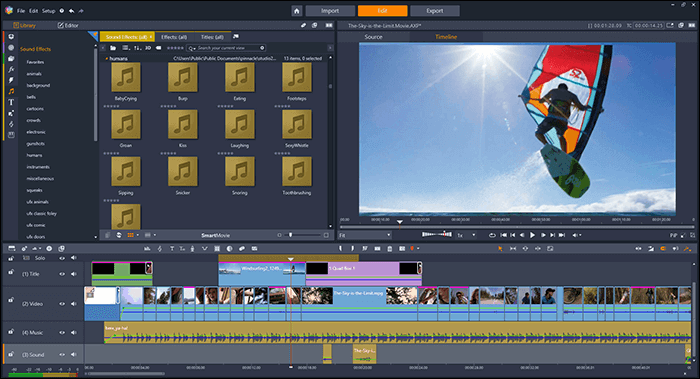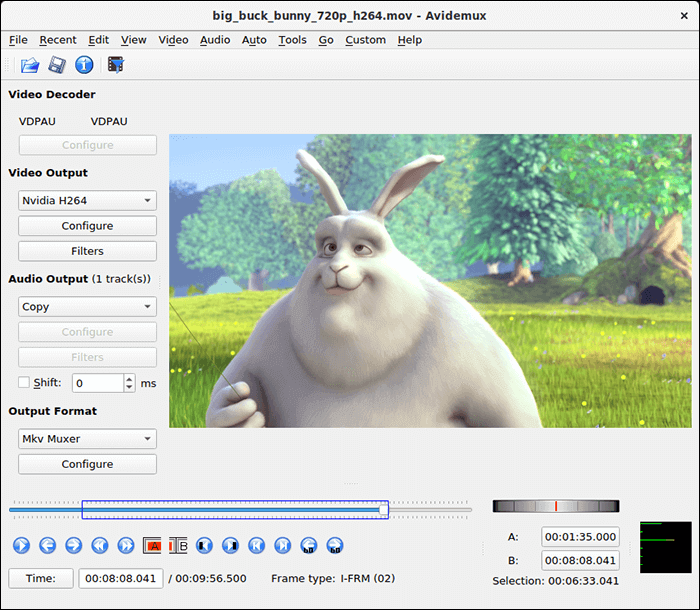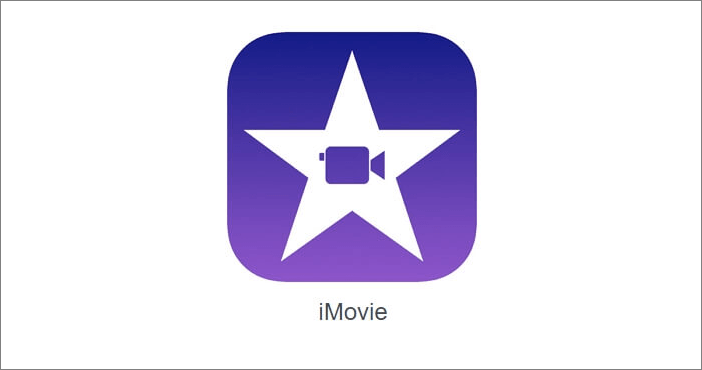Uno dei problemi che si verificano durante la registrazione dei video è che a volte siregistrano clip di qualità inferiore ai nostri standard. Problemi del genere possono verificarsi anche con alcuni videomaker di livello professionale e sono comuni praticamente ovunque. Fortunatamente, ci sono app di ottimizzazione video che aiutano a migliorare la qualità dei video durante la fase di post-produzione.
Quello che fanno queste app consiste nell’utilizzo dei propri algoritmi integrati per migliorare la qualità dei video. Tali algoritmi hanno imparato a migliorare i video analizzando centinaia di migliaia di filmati. Attraverso queste app di editing, con tutta l’esperienza del caso accumulata, potremo praticamente trasformare qualsiasi video di bassa qualità in un contenuto più gradevole da guardare per tutti.
I 5 migliori ottimizzatori video GIF online gratuiti
Andiamo a conoscere i cinque migliori strumenti per ottimizzare video online.
Top 1. EZGIF
![EZGIF]()
EZGIF è un'app Web che ti consente di creare, modificare e migliorare la qualità dei video con GIF animate. Poiché è uno strumento che lavora online, non è necessario scaricarlo o installarlo sul computer. Puoi usarlo da qualsiasi browser web che hai scarivato sul tuo computer.
Quando accedi a questo strumento, potrai notare che ti consente di creare nuove GIF e di modificare i tuoi video GIF esistenti in diversi modi. Con EZGIF puoi ritagliare, ridimensionare, aggiungere effetti e persino ottimizzare la tua GIF.
Top 2. Online Image Editor
![Online Image Editor]()
Online Image Editor è un editor fotografico generico, ma aiuta anche a modificare e migliorare i tuoi video GIF. Dopo aver effettuato l'accesso al sito e aver caricato il tuo video GIF, puoi iniziare a modificarlo sfruttando i vari strumenti che appariranno sullo schermo.
Se ci sono problemi con la tua GIF, puoi ridimensionarla per ridurla, ritagliarla per rimuovere elementi indesiderati e capovolgerla, nel caso in cui non dovesse trovarsi nel verso corretto. Consente anche ad aggiungere una cornice, qualora dovesse mancareal tuo video GIF.
Top 3. Free Tool Online
Free Tool Online nasce per aiutarti a risolvere eventuali problemi relativi alle dimensioni del tuo video GIF. Se la tua GIF è troppo piccola o troppo grande, puoi ridimensionarla utilizzando la funzione di ridimensionamento, facilmente individuabile all’interno di questo strumento. Puoi impostare manualmente le nuove dimensioni per il tuo file ed immediatamente verranno applicate da Free Tool Online per te.
Se la tua GIF è troppo veloce, puoi controllare i frame riprodotti ogni secondo dal tuo file usando specifiche opzioni di questo strumento. Alla fine, quando hai finito, puoi ottenere il suo link diretto aggiornato. In alternativa, puoi scaricare una copia offline da salvare sul tuo PC.
Top 4. GIFMagic
![GIFMagic]()
GIFMagic è più simile a una versione online di Photoshop, ma ottimizzato per risolvere i problemi relativi ai tuoi video GIF. Una volta caricata la GIF sul sito, offrirà una barra degli strumenti con varie opzioni per applicarle al video e risolvere anomalie.
Se si verifica un problema con l'ottimizzazione della GIF, puoi risolverloselezionando il menu Modifica e scegliendo Ottimizza. Allo stesso modo, se ci sono contenuti extra nella tua GIF, possono essere rimossi ritagliando il video GIF. Tutto sommato, è un ottimo strumento per correggere e migliorare i propri filmati GIF.
Top 5. Gifntext
![Gifntext]()
Gifntext è uno strumento online avanzato che ti aiuta a correggere e migliorare i video GIF in diversi modi. Ha un menu delle impostazioni che contiene diverse opzioni per correggere vari frammenti del video GIF e migliorarne la qualità.
Funziona come Photoshop sotto diversi punti di vista e consente di creare e usare “sezioni” nei tuoi video GIF. Queste sezioni assicurano di migliorare solo le parti desiderate nel video senza interferire con altri elementi. Viene fornito con una serie di scorciatoie da tastiera per aiutarti a svolgere rapidamente le tue attività.
I 5 migliori software per migliorare la qualità dei video
Ora conosciamo meglio i 5 migliori strumenti che ottimizzano la qualità dei video.
Top 1. EaseUS Video Editor
Uno dei tanti motivi per cui EaseUS Video Editor ottiene il primo postoin quest’elenco risiede in tutte le funzionalità che offre. L'app è dotata di una serie di plus pensati per aiutarti a produrre dei video di alta qualità sul proprio computer. Viene fornito con tutti gli strumenti di editing video di cui potresti aver bisogno per migliorare e modificare i tuoi video.
Se avete necessità di migliorare la qualità dei video, dunque, l'app ha diverse funzionalità che ti aiutano a raggiungere l’obiettivo. C'è una funzione che consente di modificare le impostazioni di colore del tuo video, oltre a quella che consente di correggere l'audio disturbato all’interno del filmato.
Funzionalità dell'app:
- Diverse regolazioni del colore per correggere video di bassa qualità
- Opzioni di regolazione audio per eliminare frammenti di audio rumorosi
- Opzione di rotazione per correggere problemi sulle inclinazioni
- Ritaglia sezioni indesiderate dai tuoi video
- Taglia i tuoi video
- Rimuovi completamente l'audio dai tuoi video
- Livello principiante che rende lo strumento più facile da usare
A differenza di altre app di editing video professionali, EaseUS Video Editor richiede solo un set minimo di configurazione del computer per la sua esecuzione. Se puoi avviare la maggior parte delle altre app essenziali sul tuo computer, puoi anche utilizzare EaseUS Video Editor.
Come migliorare la qualità di video a bassa risoluzione con EaseUS Video Editor:
L'uso dell'app è estremamente semplice e di seguito sono riportati i passaggi su come risolvere i problemi inerenti i tuoi video a bassa risoluzione.
Passaggio 1. Scaricare e installare l'app EaseUS Video Editor sul computer. Quindi, apri l'app e scegli un formato adatto al tuo video.
![la pagina principale di EaseUS Video Editor]()
Passaggio 2. Carica il tuo video nell'app facendo clic su "Importa" e selezionando "Importa file". Quindi aggiungilo alla sequenza facendo clic destro su di esso e selezionando la voce "Aggiungi al progetto".
![aggiungere il video al progetto]()
Passaggio 3. Ora inizia l'effettivo processo di miglioramento del video. La maggior parte dei video a bassa risoluzione presenta problemi di colore e questi possono essere risolti regolando i loro parametri. Fai clic con il pulsante destro del mouse sul video nella sequenza e seleziona "Modifica". Dovresti quindi essere in grado di regolare vari livelli di colore per il tuo video.
- Potresti voler ottimizzare anche la sezione audio del tuo file. Al termine delle regolazioni del colore, fare clic sulla scheda "Audio" e utilizzare le opzioni appropriate per regolare i livelli audio per il video.
- Se il tuo video contiene elementi indesiderati, puoi rimuoverli facendo clic sullo strumento Ritaglia.
- Se l'audio è troppo rumoroso nel video, fare clic con il tasto destro del mouse sul video e selezionare "Audio Detach". Potrete rimuovere l'audio originale e aggiungere la narrazione vocale.
![migliorare il video]()
Passaggio 4. È quindi possibile esportare il file video modificato sul computer.
![esportare il video migliorato]()
La maggior parte dei video di bassa qualità può essere facilmente migliorata e riparata utilizzando EaseUS Video Editor, come hai appena potuto notare.
Top 2. Pinnacle Studio
![Pinnacle Studio]()
Pinnacle Studio è stato a lungo utilizzato per modificare e migliorare la qualità dei video. Se sono davvero di scarsa qualità, questa app può trasformarli in contenuti molto più apprezzabili in pochissimo tempo. L'app è precaricata con tutte le funzionalità di base e avanzate per aiutarti a migliorare i video.
Dal momento che è un'app a pagamento, ti consigliamo di utilizzarla solo se prevedi di modificare un gran numero di video. Una volta acquistata, puoi quindi migliorare la stabilità dell’immagine nei tuoi video, modificarne la velocità e risolvere i problemi relativi all'audio.
Top 3. Video editor for Windows 10
Molti utenti non sono consapevoli del fatto che il proprio computer Windows 10 venga fornito un bundle con un'app di editing video. Può non avere tutti gli strumenti avanzati per modificare e migliorare i tuoi video, ma al contempo può sicuramente risolvere molti problemi minori.
Puoi usarlo per tagliare i filmati, dividere il video in più clip se alcune parti sono di bassa qualità e aggiungere vari effetti di movimento, in modo che il prodotto finale non appaia così male. Puoi anche applicare i filtri e modificare la velocità del tuo video se questo dovesse aiutare a migliorarli.
Top 4. Avidemux
![Avidemux]()
Avidemux un'app open source che racchiude molte funzionalità che puoi notare solo nelle app di editing video premium. È un'app di ottimizzazione video eccellente in quanto viene precaricata con opzioni come la divisione dei filmati, il loro collegamento, oltre alla rimozione di elementi indesiderati.
Viene fornito con una funzione di regolazione audio per aiutarti a risolvere i problemi di questo tipo.
Top 5. iMovie
![iMovie]()
La maggior parte delle app di editing video sono personalizzate per gli utenti Windows. Tuttavia, ciò non significa che non ci sia nulla disponibile per migliorare i filmati attraverso un Mac. È disponibile un'app perfetta chiamata iMovie, per aiutarti a modificare e migliorare i file video sul tuo dispositivo Apple.
È un'app gratuita che consente di modificare i tuoi video per ritagliarli, regolare i livelli di colore, cambiare il bilanciamento del bianco e stabilizzare i tuoi video “mossi”. È un'app intuitiva che non richiede particolari conoscenze tecniche.
Conclusioni
Se ritieni che i tuoi video non siano stati registrati nella qualità che ti aspettavi, puoi provare a utilizzare alcune delle app di ottimizzazione video menzionate sopra e vedere se consentono di migliorare la qualità dei filmati. Molto probabilmente ti aiuteranno, ottenendo video di buona qualità. Se non il miglior risultato possibile.
Domande frequenti
1. Come si migliora un video?
Puoi migliorare i tuoi video utilizzando molte delle app disponibili sul mercato, come EaseUS Video Editor.
2. Come posso aumentare la risoluzione video?
Puoi migliorare la risoluzione di un video utilizzando molte app gratuite e a pagamento disponibili in rete.
3. Come posso migliorare la qualità del video gratuitamente?
Puoi migliorare la qualità del tuo video utilizzando una delle tante app di ottimizzazione video disponibili su Internet.
4. Esiste un'app per migliorare la qualità del video?
Sì, esiste un'app per migliorare la qualità video e si chiama EaseUS Video Editor